電腦升級(jí)Win11鍵盤不能用怎么辦?Win11按鍵失靈解決辦法
Win11系統(tǒng)是新推出的系統(tǒng),不少用戶更新升級(jí)發(fā)現(xiàn)了很多BUG,比如電腦更新完Win11鍵盤不能用了,這是怎么回事?下面小編就給大家介紹一下Win11按鍵失靈的解決辦法。
Win11按鍵失靈解決辦法
1、首先在桌面找到“此電腦”,右鍵選中它,點(diǎn)擊“管理”。
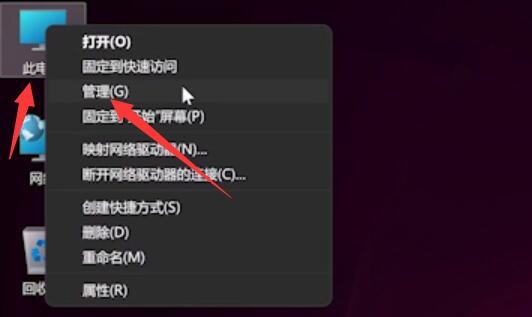
2、打開(kāi)計(jì)算機(jī)管理后,在左側(cè)選擇“設(shè)備管理器”,然后就能找到右側(cè)的“鍵盤”。
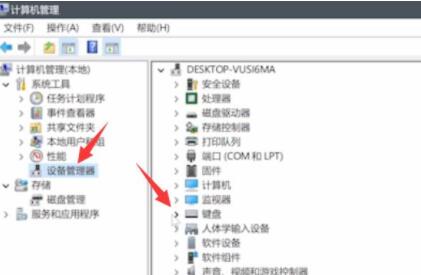
3、展開(kāi)“鍵盤”選項(xiàng),在下方找到其中我們的鍵盤設(shè)備,右鍵選中后選擇“更新驅(qū)動(dòng)程序”。
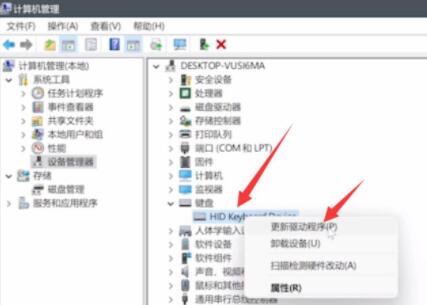
4、等待窗口界面彈出,選擇“自動(dòng)搜索驅(qū)動(dòng)程序”。
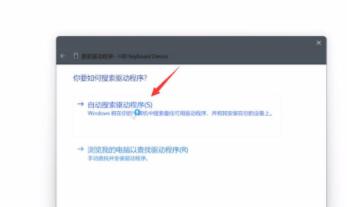
5、等待驅(qū)動(dòng)更新完成后,再選擇鼠標(biāo)設(shè)備,使用相同方法進(jìn)行更新就可以了。
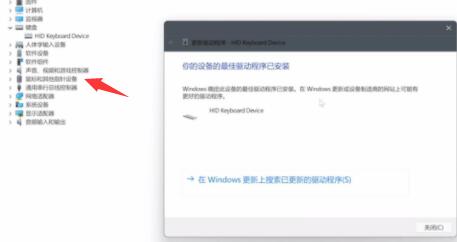
筆記本電腦鍵盤按鍵沒(méi)反應(yīng)
解決方法是嘗試按下“左alt鍵+左shift+num lock即可搞定。
如果沒(méi)有效就是用下面的方法:
1、首先按下“win+R”調(diào)出命令窗口,輸入命令“powercfg.cpl”按下回車。
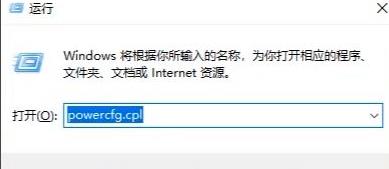
2、之后點(diǎn)擊“選擇電源鍵按鈕功能”。
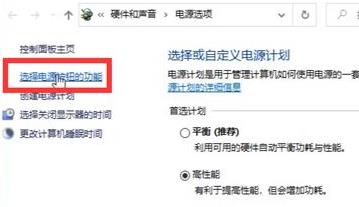
3、進(jìn)入后點(diǎn)擊“更改當(dāng)前不可用的設(shè)置”。
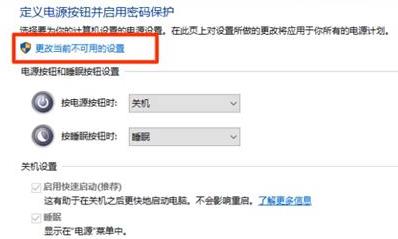
4、最后將“關(guān)機(jī)設(shè)置”中的“啟動(dòng)快速啟動(dòng)【推薦】”前面的√取消即可。
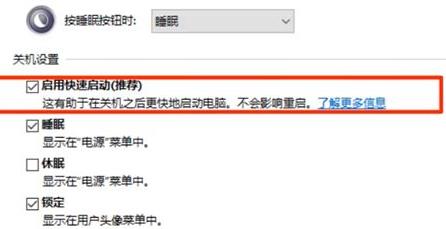
相關(guān)文章:
1. CentOS7默認(rèn)的快捷鍵怎么修改設(shè)置?2. mysql8.0.23 linux(centos7)安裝完整超詳細(xì)教程3. CentOS7開(kāi)啟 BBR為VPS加速詳解4. 如何從Windows 10升級(jí)到Windows 11?Win10升級(jí)到Win11的正確圖文步驟5. 基于 Ubuntu 的 elementary OS 7 版本發(fā)布 附官方下載6. Win10電腦護(hù)眼色怎么設(shè)置?7. Win10服務(wù)主機(jī)本地系統(tǒng)網(wǎng)絡(luò)受限8. Win11怎么改休眠時(shí)間?Win11修改睡眠時(shí)間方法9. Win10如何進(jìn)入安全模式刪除流氓軟件?Win10在安全模式刪除流氓軟件10. 如何在Windows11中下載并安裝OBS Studio?OBS Studio錄制我的電腦屏幕方法
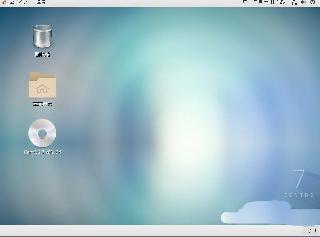
 網(wǎng)公網(wǎng)安備
網(wǎng)公網(wǎng)安備